Понимание разницы между физической и виртуальной сетью
Введение
Как администраторы Windows, мы привыкли к подключению к физической сети. Вы можете зайти на любой физический сервер (или настольный ПК, если на то пошло) и проверить состояние сетевого подключения, увидев «состояние мультимедиа», если оно включено, его скорость, как долго оно было включено, и каково его состояние подключения, как определено ОС Windows на этом сервере. Нам удобно работать с инструментами и агентами сетевого мониторинга для физических серверов и их физических сетевых подключений. Итак, как все меняется, когда физический сервер преобразуется в виртуальную машину, работает поверх гипервизора (например, vSphere или Hyper-V) и подключается к виртуальной сети? Поскольку все больше и больше серверов виртуализируются (сейчас это более половины всех серверов в мире), администраторам Windows пора освоиться с виртуальными сетевыми подключениями и виртуальной инфраструктурой.
Обзор сетевой карты физического сервера
Все мы знаем, что физические серверы имеют как минимум один (обычно несколько) физических сетевых интерфейсов (обычно называемых сетевыми адаптерами). Эти физические сетевые карты подключаются к физическим портам коммутатора. Конфигурации виртуальных локальных сетей (VLAN) могут использоваться или не использоваться для дальнейшего сегментирования сети (но я не буду обсуждать это в данном обсуждении). Одним из преимуществ таких конфигураций физической сети является то, что у вас есть соотношение 1:1 между физическим сервером и портом коммутатора Ethernet. Эта взаимосвязь упрощает сопоставление портов коммутатора с серверами. На самом деле, я много раз на протяжении многих лет создавал диаграммы или электронные таблицы сопоставления портов коммутатора, чтобы показать эти отношения 1: 1 для устранения неполадок и документирования. Мы распечатывали схемы и электронные таблицы, помещали их в защитные листы и хранили в папках в коммутационном шкафу или в шкафу в центре обработки данных. Простыми являются не только сопоставление и документирование, но и устранение неполадок. Если состояние носителя на сервере отключено на коммутаторе или на физическом сервере, вы знаете, что этот сервер не работает (и только этот сервер). Например, если кто-то отключает сетевой кабель (может быть, на нем есть идентификатор кабеля с оберткой с именем сервера), вы знаете, какой сервер только что вышел из строя. Наконец, если коммутатор Ethernet показывает высокую загрузку порта, вы можете посмотреть имя сервера на этом порту и быстро определить, какой это сервер.
Обзор виртуальной сетевой карты на виртуальной машине
С другой стороны, в случае виртуализированных серверов каждая виртуальная машина имеет «vNIC» или виртуальный сетевой интерфейс, который соединяет эту виртуальную машину с виртуальным коммутатором. Может быть какое-либо реальное подключение виртуального коммутатора к реальной физической сети (и физическому коммутатору), а может и не быть, но в большинстве случаев оно есть (поскольку виртуальным машинам нужен доступ к сети). Этот доступ к физической сети обеспечивается восходящим каналом (как его обычно называют) от виртуального коммутатора к физическому сетевому адаптеру хост-сервера гипервизора, который затем подключается к физическому коммутатору Ethernet. Тем не менее, имейте в виду, что в ситуациях тестирования и разработки вполне возможно иметь виртуальные машины, подключенные к виртуальному коммутатору, который не имеет восходящих каналов связи и, таким образом, является «частной сетью». Это позволит виртуальным машинам взаимодействовать только с другими виртуальными машинами на том же виртуальном коммутаторе (есть также конфигурации, в которых виртуальным машинам разрешено общаться только с хост-сервером).
С этими изменениями, связанными с виртуальной сетью (после виртуализации серверов), результаты следующие:
- Одно физическое сетевое подключение от физического сервера к Ethernet-коммутатору может привести к массовым сбоям в работе сети виртуальной машины или замедлению ее работы в случае сбоя.
- Одно физическое соединение Ethernet на коммутаторе Ethernet может использоваться для сотен виртуальных машин.
- Тот факт, что состояние мультимедиа сетевого подключения виртуальной машины отображается как «включено», не означает, что оно имеет реальное подключение к Интернету или локальной сети интрасети. Это виртуальное сетевое соединение может быть подключено к частному коммутатору/сети.
Таким образом, для вас есть большие различия между использованием физических сетевых адаптеров на физических серверах и виртуальных сетевых адаптеров на виртуальных машинах. Что вызывает самое большое изменение, так это виртуальный переключатель между ними.
Как виртуальный коммутатор меняет сеть Windows
Та часть ОС Windows, которая обеспечивает работу в сети, ничего не знает о виртуализации. Ваша ОС Windows не знает, работает ли она как виртуальная машина или на физическом сервере. ОС Windows просто знает, что у нее все еще есть сетевая карта (она не знает, что это виртуальная сетевая карта), она знает скорость сетевой карты и работает она или нет. Этот виртуальный сетевой адаптер подключен к виртуальному коммутатору, предоставленному гипервизором, на котором работает виртуальная машина. Существуют различные формы виртуальных коммутаторов — распределенный виртуальный коммутатор VMware, стандартный виртуальный коммутатор VMware, виртуальный коммутатор Hyper-V и даже есть vSwitch с открытым исходным кодом.
Вот как это выглядит:
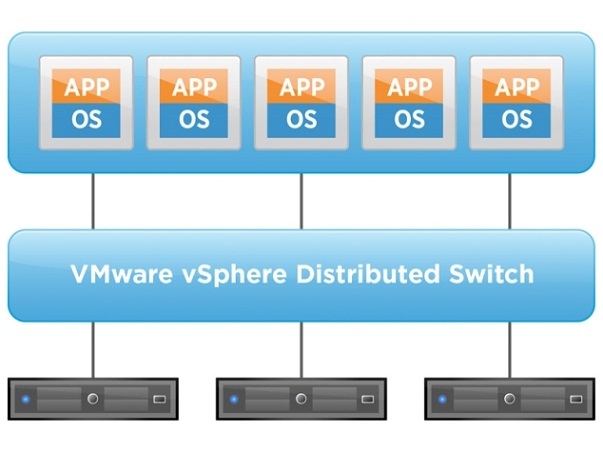
Рис. 1. Соединение виртуального коммутатора между хостами и ОС, работающей на виртуальных машинах (графика благодаря VMware.com)
Пока гипервизор имеет виртуальную сетевую карту виртуальной машины, настроенную на «подключенное» состояние к виртуальному коммутатору, сеть внутри ОС Windows будет отображаться как «UP» (или, по крайней мере, в состоянии мультимедиа). Тот факт, что состояние носителя включено, не означает, что ОС Windows будет полностью обманута. Сегодня ОС Windows пытается подключиться к Интернету, чтобы увидеть, действительно ли «Интернет» работает или нет.
Например, на приведенном ниже рисунке видно, что эта виртуальная машина Windows 2012 Server имеет «подключение vEthernet» к «виртуальному коммутатору». Это первый признак того, что эта ОС Windows работает как виртуальная машина, а не непосредственно на физическом сервере.
Вы можете видеть, что это соединение включено, но у него нет доступа к Интернету. Он знает, что у него нет доступа в Интернет, потому что он не может общаться с серверами в Интернете. Таким образом, только потому, что сеть виртуальной машины «включена», не означает, что она «пригодна для использования», если она не может общаться с Интернетом. Конечно, у вас есть сетевые приложения, которые могут нормально работать (от виртуальной машины к виртуальной машине на одном и том же гипервизоре), или локальные сетевые приложения, которым не нужен DNS, но интернет-приложения, которым нужен DNS, не будут работать.
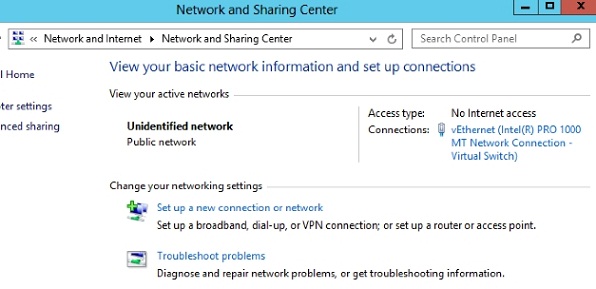
Рис. 2. Состояние виртуальной сети из Центра управления сетями и общим доступом ОС Windows 2012 Server
Другой способ взглянуть на это — просмотреть свойства сетевого подключения. Вы можете видеть, что этот интерфейс vEthernet не имеет «доступа к сети» для IPv4 и IPv6, хотя состояние мультимедиа «включено» и скорость установлена на 10 Гбит/с (это быстро!)
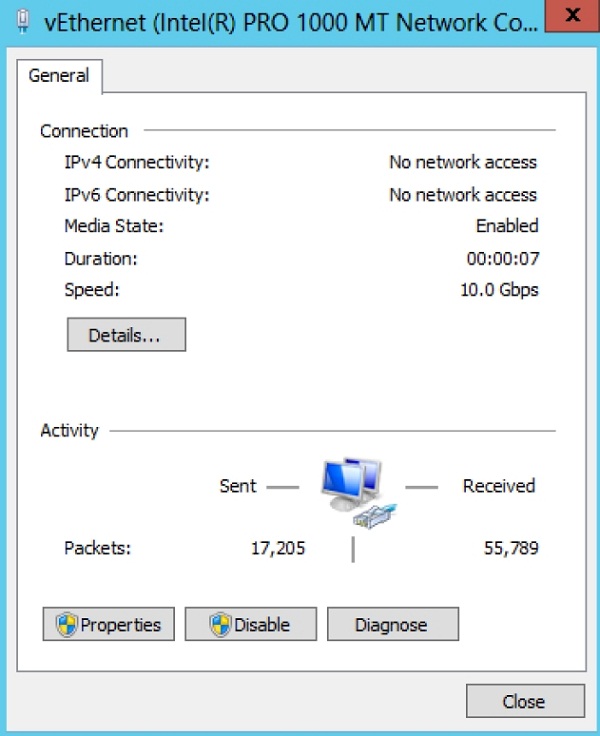
Рис. 3. Сетевое подключение vEthernet
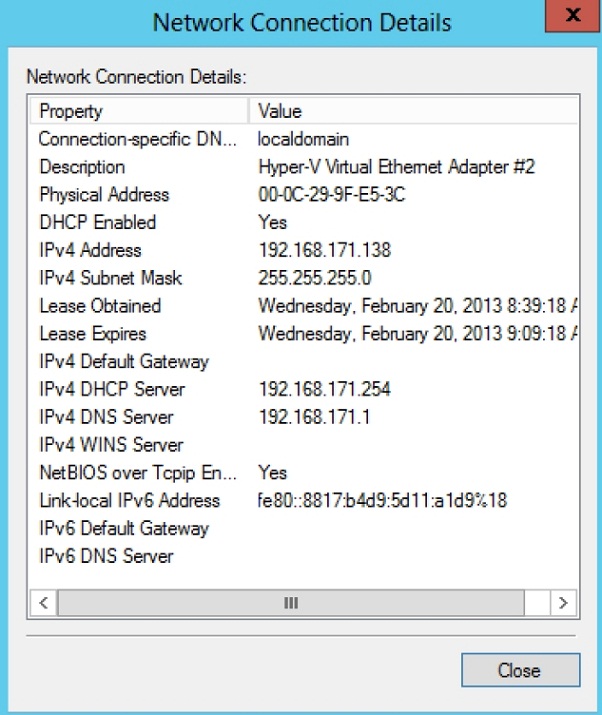
Рис. 4. Сведения о сетевом подключении для vEthernet
Если вы копнете глубже, вы обнаружите, что, несмотря на то, что эта виртуальная машина не имеет доступа к Интернету для IPv4, она по-прежнему имеет IP-адрес IPv4, маску подсети, DHCP-сервер и DNS-сервер. Таким образом, не стоит обманываться, думая, что у ВМ нет IP-адреса по индикатору «Нет доступа в Интернет».
Имейте в виду, что вы можете настроить конфигурацию сети VLAN на каждом из сетевых интерфейсов виртуальной машины (в гипервизоре), если вы используете сеть VLAN. Кроме того, имейте в виду, что виртуальный коммутатор — это сетевое устройство уровня 2 OSI (хотя и виртуальное устройство), которое переключает кадры Ethernet на основе MAC-адресов Ethernet. Виртуальный коммутатор не имеет ничего общего с IP-сетями уровня 3 OSI или IP-маршрутизацией.
Таким образом, все меняется, когда ОС Windows перемещается из физической среды в виртуальную машину. Эти изменения включают в себя ваше представление о сетевом подключении и могут легко запутать поиск и устранение неисправностей сети и документацию. Убедитесь, что вы знаете разницу между работой ОС Windows с физической и виртуальной сетью.